Intellij IDEA連接Navicat數據庫的方法
(一)配置環境變量
①我的電腦右鍵選擇屬性→高級系統設置→環境變量→新建→輸入變量名MYSQL_HOME和變量值→確定
②選擇Path→新建→把 %MYSQL_HOME%\bin 加上→確定
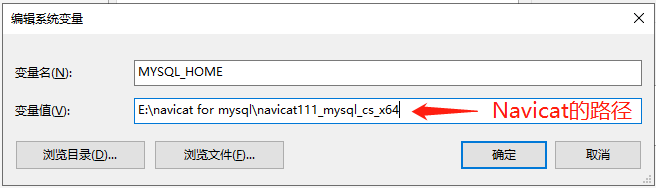
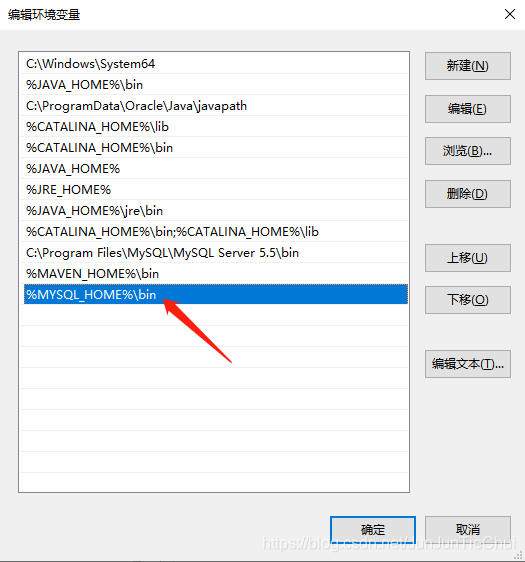
(二)導入數據庫驅動的jar包
①在官網下載驅動包
在瀏覽器搜maven repository,進入官網搜MySQL Connector/J
選擇需要的版本下載
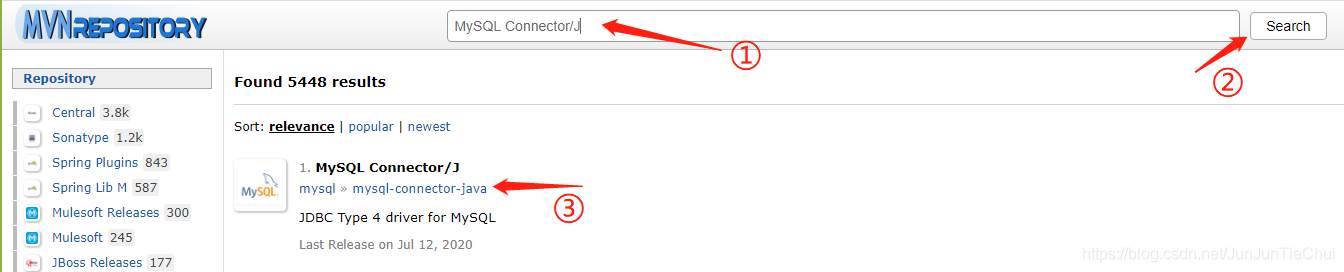
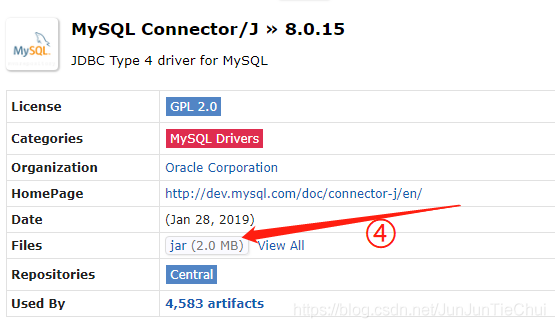
②在項目的web目錄下的WEB-INF下創建lib文件夾,把數據庫驅動的包復制進來
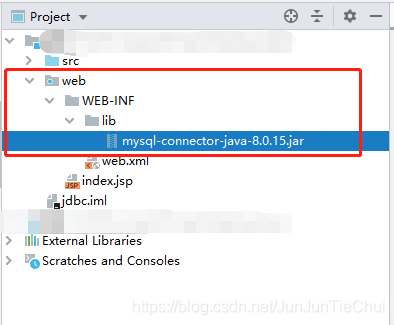
(三)測試
創建一個類測試是否連接成功
import java.sql.Connection;
import java.sql.DriverManager;
import java.sql.SQLException;
public class test {
public static void main(String[] args) throws ClassNotFoundException, SQLException {
Class.forName("com.mysql.jdbc.Driver");
String url="jdbc:mysql://localhost:3306/database"; // database是要連接的數據庫名字
// String url="jdbc:mysql://localhost:3306/database?serverTimezone=GMT%2B8"; //運行有錯則把這一行替換掉上一行
Connection connection= DriverManager.getConnection(url,"root","123");//用戶名和密碼
connection.close();
}
}
上面如果運行有報錯顯示zone time 的問題則在數據庫名字後面加上?serverTimezone=GMT%2B8,就是更換為上面的註釋行,就可以解決這個問題瞭。

運行成功如下圖:
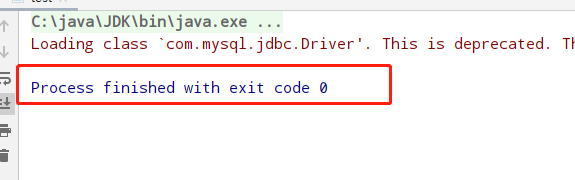
到此這篇關於Intellij IDEA連接Navicat數據庫的文章就介紹到這瞭,更多相關IDEA連接Navicat數據庫內容請搜索WalkonNet以前的文章或繼續瀏覽下面的相關文章希望大傢以後多多支持WalkonNet!